Если вы уверены, что можете использовать только формулы и уравнения в таблицах Excel, не торопитесь. Текстовый редактор Word может быть не лучшим решением для вычислений, но для составления математических уравнений или написания химических формул он гораздо более подходит, чем его «зеленый» коллега по офисному пакету.
Для некоторых формул в принципе не нужны специальные символы и предметы, но где-то без них не обойтись в принципе. Также знак / можно использовать как при написании дробей, так и в качестве символа деления. Встроенный инструментарий MS Word позволит избежать путаницы и предложит все элементы, необходимые для написания уравнений.
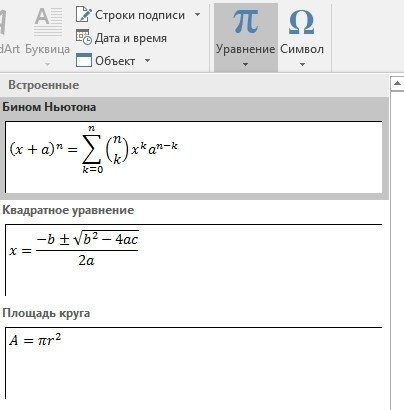
Соответствующий функционал можно найти через меню ленты «Вставка» — область «Символы» — кнопка «Уравнение». В раскрывающемся списке вы можете сразу выбрать один из пробелов, включая бином Ньютона, ряд Тейлора и ряд Фурье, но вы можете начать вводить формулу любой сложности самостоятельно, просто нажав на сам значок π или используя сочетание клавиш Alt + =.
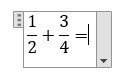
У вас должен быть новый объект под названием Equation Space. В нем вы можете вводить текст либо с клавиатуры, либо с помощью вкладки меню ленты «Конструктор». Если ввести то же / в случае дроби, Word автоматически преобразует выражение в классическое представление (как в учебниках) после нажатия клавиши пробела. Однако разделенный значок лучше всего использовать непосредственно на панели «Дизайн».

Рядом с областью «Символы» в меню «Дизайн» находится область «Структуры», где вы можете выбрать другое выражение, будь то логарифм, радикал или интеграл. В то же время, используя раскрывающийся список, Word предлагает эти уравнения в различных вариантах представления. Пустые квадраты с пунктирными точками — это места, куда можно вводить определенные числа при выборе с помощью мыши.
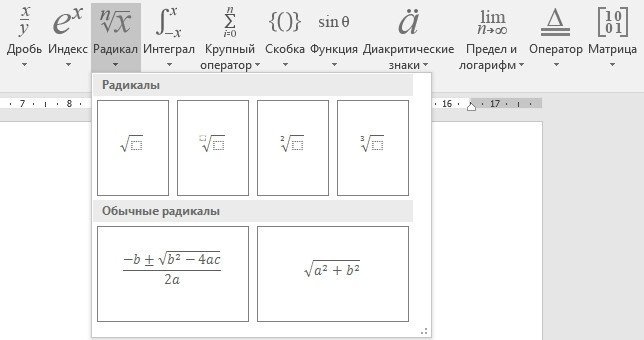
Если ваше устройство оснащено сенсорным экраном, вы также можете писать рукописные формулы. Для этого есть кнопка «Рукописное уравнение».
Наконец, если у вас недостаточно стандартных шаблонов формул, вы можете выбрать «Дополнительные уравнения с веб-сайта Office.com» в раскрывающемся списке формул, и текстовый редактор автоматически предложит дополнительные параметры. Теорема Стокса, интеграл Коши, дисперсия плазмы и многое другое для самых требовательных пользователей.